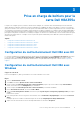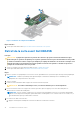Users Guide
Table Of Contents
- Guide de l’utilisateur de l’adaptateur de bus hôte Dell Technologies HBA355i et HBA355e
- Table des matières
- Dell HBA355i et Dell HBA355e
- Dell HBA355i
- Carte avant Dell HBA355i
- Dell HBA355e
- Caractéristiques techniques des cartes Dell HBA355i et Dell HBA355e
- Systèmes PowerEdge pris en charge par Dell HBA355i
- Systèmes PowerEdge pris en charge par Dell HBA355e
- Systèmes d’exploitation pris en charge par les cartes Dell HBA355i et Dell HBA355e
- Prise en charge des boîtiers MD1400 et MD1420 pour la carte Dell HBA355e
- Matrice de support des ports pour une configuration à double chemin sur un même boîtier MD1400 ou MD1420
- Prise en charge du boîtier ME484 pour la carte Dell HBA355e
- Matrice de support des ports pour une configuration à double chemin sur le même boîtier ME484
- Prise en charge des lecteurs de bande pour Dell HBA355e
- Applications prises en charge par Dell HBA355i et Dell HBA355e
- Prise en charge de boîtiers pour la carte Dell HBA355e
- Fonctionnalités des cartes Dell HBA355i et Dell HBA355e
- Installation et retrait des cartes
- Consignes de sécurité
- Avant d’intervenir à l’intérieur de votre système
- Après une intervention à l’intérieur de votre système
- Retrait de l’adaptateur Dell HBA355i
- Installation de l’adaptateur Dell HBA355i
- Retrait de la carte avant Dell HBA355i
- Installation de la carte avant Dell HBA355i
- Retrait de l’adaptateur Dell HBA355e
- Installation de l’adaptateur Dell HBA355e
- Connexion de la carte Dell HBA355e au boîtier de stockage
- Prise en charge des pilotes pour les cartes Dell HBA355i et Dell HBA355e
- Création d’un support de pilotes de périphériques
- Installation des pilotes Windows
- Installation du pilote des cartes Dell HBA355i et Dell HBA355e en même temps qu’une nouvelle installation de Windows Server 2016 ou version supérieure
- Installation du pilote des cartes Dell HBA355i et Dell HBA355e sur un système où Windows Server 2016 ou une version supérieure est déjà installée
- Mise à jour du pilote des cartes Dell HBA355i et Dell HBA355e, s’exécutant sur Windows Server 2016 et versions supérieures
- Installation du pilote Linux
- Chargement du pilote lors de l’installation d’un système d’exploitation
- Gestion des cartes Dell HBA355i et Dell HBA355e à l’aide de l’utilitaire de configuration HII
- Mise à jour du firmware de Dell HBA355i et Dell HBA355e
- Obtention d’aide
- Dépannage
- Problèmes recensés
- VendorID et ProductID pour les lecteurs de bande
- Partition réservée au système après l’installation de Windows
- Les paramètres d’appareil dans HII affichent des informations sur les logements PCIe
- Des RSOD intermittents s’affichent lorsqu’un disque défectueux est connecté à HBA
- Sélection du disque pour l’installation du système d’exploitation en mode hérité
- Message de modification de la configuration de l’adaptateur
- Image du firmware incompatible lors de l’utilisation d’une charge utile incorrecte
- Disques supplémentaires affichés dans l’interface de ligne de commande
- Problèmes recensés
- Ressources de documentation
Prise en charge de boîtiers pour la
carte Dell HBA355e
Lorsqu’ils sont configurés pour les systèmes à chemins d’accès multiples, les contrôleurs de la carte HBA355e peuvent accéder à des
disques physiques via plusieurs chemins pour assurer la redondance et l’équilibrage de charge sur les disques. Toutefois, le contrôleur ne
gère pas ces chemins. Cette fonction est contrôlée par la couche multichemins dans le système d’exploitation hôte. Par conséquent, dans
une configuration à chemins d’accès multiples, chaque chemin d’accès distinct à un disque est considéré comme un disque indépendant et
le système d’exploitation peut représenter un seul disque comme s’il s’agissait de plusieurs disques. Pour éviter les complications causées
par la présence de plusieurs chemins d’accès à un disque et mapper ces chemins vers un même disque, il est nécessaire d’utiliser un logiciel
de gestion des chemins d’accès. Ce chapitre couvre les options de gestion multichemins pour les différents systèmes d’exploitation et
interfaces de gestion.
Sujets :
• Configuration du multiacheminement Dell HBA avec HII
• Configuration du multiacheminement Dell HBA avec Windows
• Configuration du multiacheminement Dell HBA avec iDRAC
• Configuration du multiacheminement Dell HBA avec Linux
• Configuration du multiacheminement Dell HBA avec VMware
Configuration du multiacheminement Dell HBA avec HII
Le contrôleur Dell HBA355e ne mappe pas plusieurs chemins d’accès ensemble dans HII. Sous Configuration de l’appareil, sélectionnez
le contrôleur HBA. Sous Gestion des disques physiques > Afficher les propriétés du disque physique, sélectionnez le disque
physique pour déterminer s’il dispose de plusieurs chemins d’accès. Pour plus d’informations, reportez-vous à la section Propriétés de
l’appareil.
Configuration du multiacheminement Dell HBA avec
Windows
À propos de cette tâche
Pour activer Multipath I/O (MPIO) pour Windows Server 2016 et Windows Server 2019 :
Étapes
1. Ouvrez le Gestionnaire de serveur.
2. Sous Gérer, sélectionnez Ajouter des rôles et des fonctionnalités.
3. Suivez les étapes de l’Assistant Ajout de rôles et de fonctionnalités jusqu’à ce que vous accédiez à l’étape Fonctionnalités.
Ensuite, sélectionnez la fonction Multipath I/O pour l’installation.
4. Suivez les étapes de l’Assistant Ajout de rôles et de fonctionnalités pour terminer l’installation.
5. Dans le Gestionnaire de serveur, sélectionnez Outils > MPIO.
6. Sous l’onglet Découvrir plusieurs chemins, sélectionnez l’option Ajouter la prise en charge des périphériques SAS, puis cliquez
sur OK.
Redémarrez le système.
7. Pour vérifier que MPIO est activé et gérer les lecteurs HBA, ouvrez le Gestionnaire de périphériques et sélectionnez Lecteurs de
disque.
Les disques qui sont accessibles sont désormais répertoriés en tant que Périphériques de disque multichemins.
8. Cliquez avec le bouton droit de la souris sur un disque multichemins et sélectionnez Propriétés.
3
Prise en charge de boîtiers pour la carte Dell HBA355e 11